# 约定说明
为了方便后续描述,对相关产品的安装路径和实例运行路径做如下约定:
| 路径 | 约定说明 |
|---|---|
| ${pas.home} | PAS-Micro 统一控制台安装路径 |
# 环境准备
PAS-Micro 统一控制台支持的平台环境如表所示:
| 环境 | 支持版本 |
|---|---|
| 操作系统 | Windows 系列、Linux 系列、Mac 系列。 |
| CPU | 兼容国内主流的 X86、ARM、MIPS、LoongArch 架构芯片:如海光、华为鲲鹏、龙芯、飞腾、申威、兆芯等。 |
| 数据库 | Mysql, H2 |
| Java 环境 | JDK8+ |
| 浏览器 | Chrome 最新版、Firefox 最新版 |
# 安装步骤
完成安装包解压即完成 PAS-Micro 产品的安装,获取的安装包以“pas.x.x.x.x.tar.gz”为例说明。
# Windows
将安装包拷贝到待安装 PAS-Micro 的目录,安装包解压后的当前目录即为产品的安装目录。
# Linux
将安装包拷贝到待安装 PAS-Micro 的目录,例如“/home/primeton/pas-micro”。
执行如下命令,进入到“/home/primeton/pas-micro”。
cd /home/primeton/pas-micro执行如下命令,解压安装包,当前目录即为产品的安装目录。
unzip pas.x.x.x.x.zip
# 验证 PAS-Micro 统一控制台
# 环境验证
启动 PAS-Micro 统一控制台前,需要安装 JDK 并配置相关环境变量。
本小节介绍如何验证 JDK 环境。
前置条件
已安装 JDK 并完成相关环境变量的配置
JDK 版本要求:jdk8+
操作步骤
在命令行界面,输入 java -version 命令。若回显信息为 Java 版本信息,说明安装成功。以 Linux 系统为例,如下图所示:

# license配置
# 推荐配置
PAS_Micro的默认license路径为${pas.home}/license/primetonlicense.xml,
- 将
primetonlicense.xml文件放到${pas.home}/license目录下; - 在配置文件
application.yml中添加下面配置:
server:
pas:
max-connections: 100
[max-connections] 容器的最大连接数(不能超过license文件中定义的concurrency属性对应的值,否则项目将会启动失败)
# 自定义配置
PAS_Micro可配置自定义license目录,自定义license目录配置方法如下:
- 将
primetonlicense.xml文件放在任一目录下,比如/opt/license/primetonlicense.xml; - 在项目配置文件
application.yml中添加下面配置:
server:
pas:
primeton-license: /opt/license/primetonlicense.xml
max-connections: 100
[primeton-license] license文件所在路径
[max-connections] 容器的最大连接数(不能超过license文件中定义的concurrency属性对应的值,否则项目将会启动失败)
# Windows下启停
本小节介绍在 Windows 环境下启动 PAS-Micro 统一控制台。
前置条件
已安装 PAS-Micro
环境验证成功
操作步骤
进入到“${pas.home}”目录。
双击“startup.bat”执行启动脚本,即开始启动 PAS-Micro。
在浏览器地址中输入以下地址:
http://127.0.0.1:7888如图所示,当服务启动完成,将进入 PAS-Micro 统一控制台的登录页
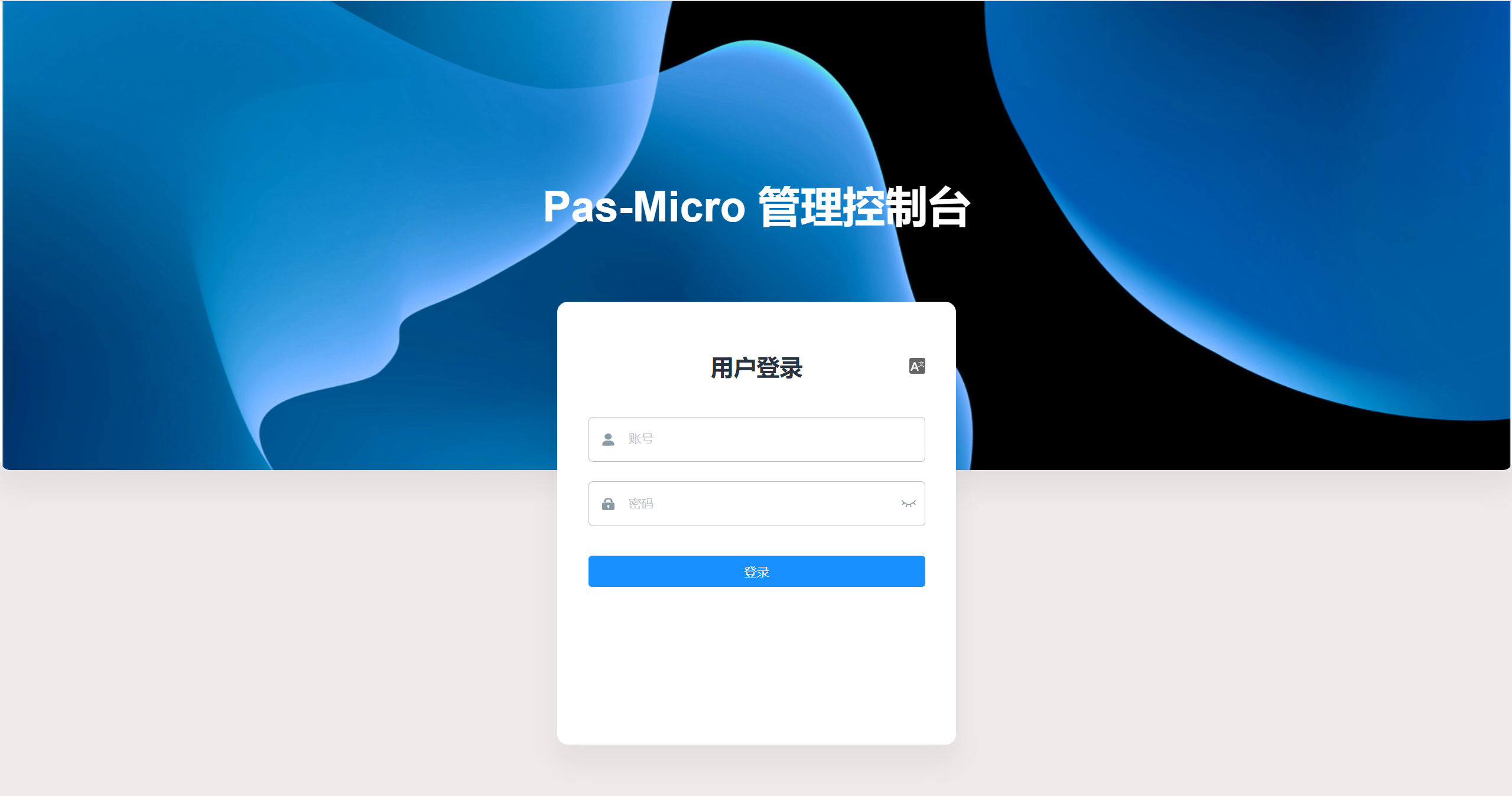
输入“账号”和“密码”,进入 PAS-Micro 管理控制台,默认系统管理员的账号密码如下所示:
- 账号:admin
- 密码:primeton
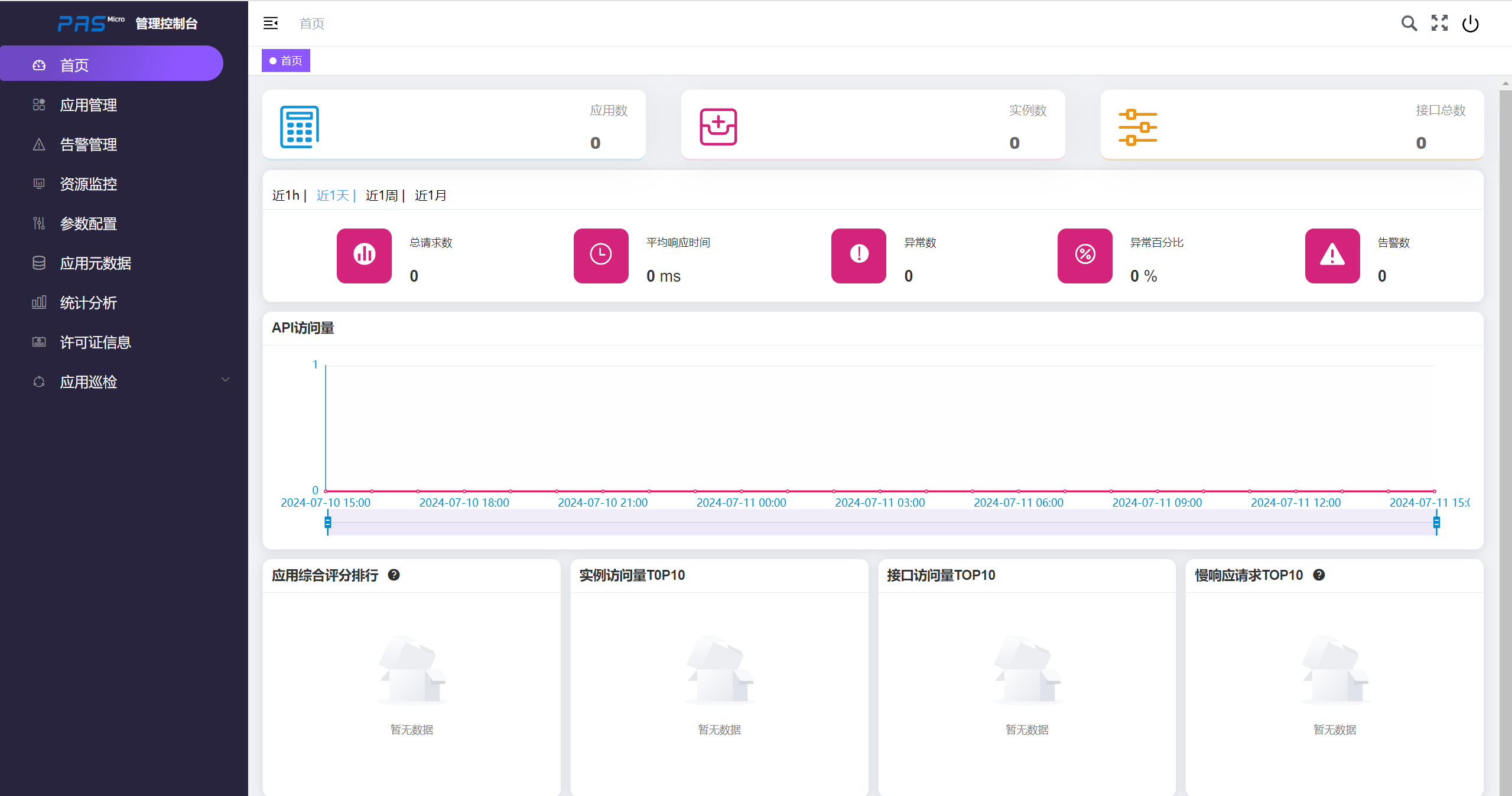
若需要停止 PAS-Micro,请执行“shutdown.bat”脚本或者按“Ctrl+C”停止服务。
# Linux下启停
本小节介绍在 Liunx 环境下启动 PAS-Micro 统一控制台。
前置条件
已安装 PAS-Micro
环境验证成功
操作步骤
进入 Linux 环境
执行如下命令,进入“${pas.home}”即 PAS-Micro 安装目录。当前 PAS-Micro 安装目录以“/opt/pas-micro”为例:
cd /opt/pas-micro执行如下命令,启动脚本“startup.sh”,即开始启动 PAS-Micro:
./startup.sh在浏览器地址中输入以下地址:
http://ip:7888说明:
- ip:表示 PAS-Micro 所在机器的主机名或 IP 地址。
当服务启动完成,将进入PAS-Micro统一控制台的登录页,如图所示
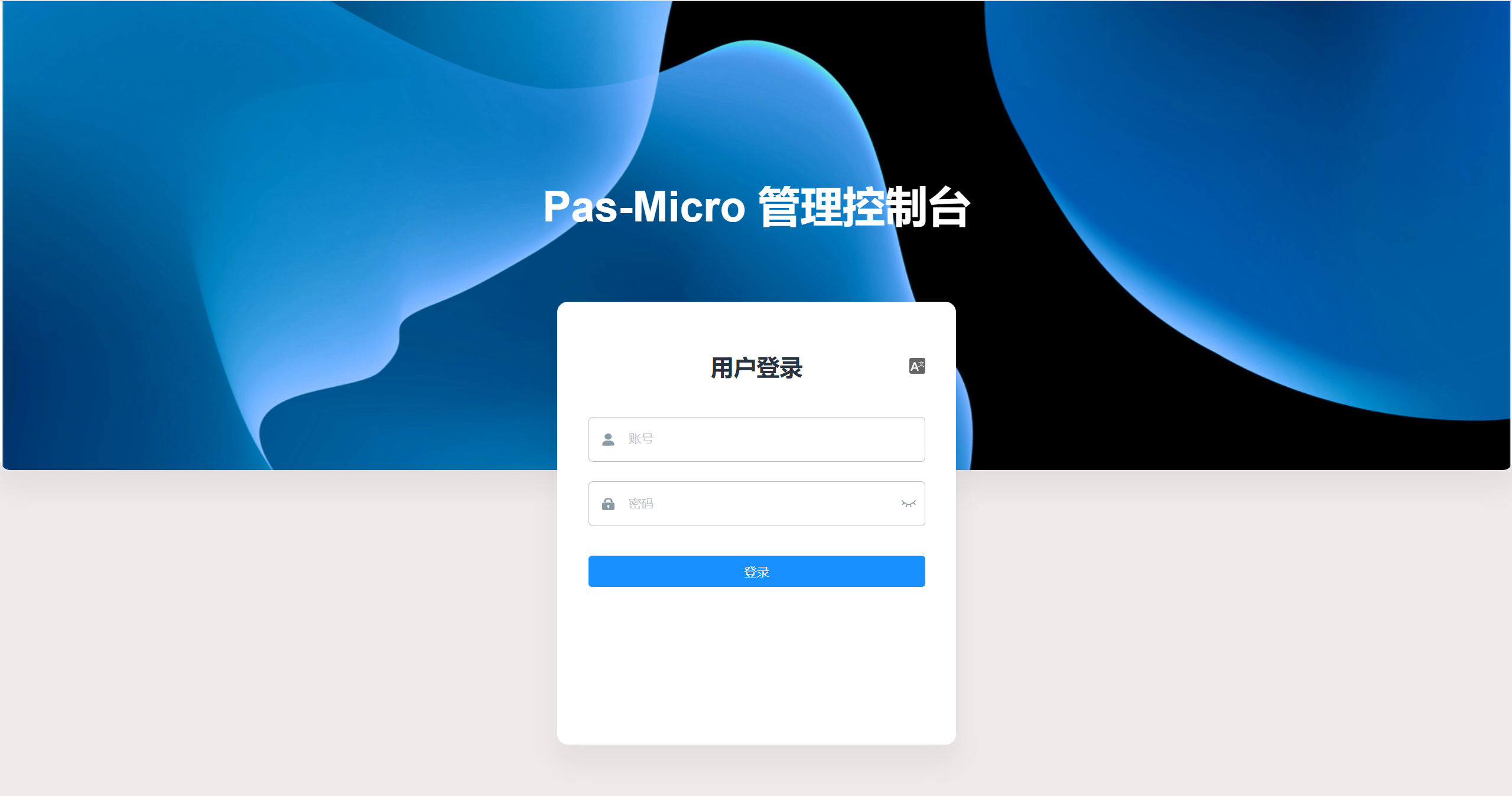
输入“账号”和“密码”,进入 PAS-Micro 管理控制台,默认系统管理员的账号密码如下所示:
- 账号:admin
- 密码:primeton
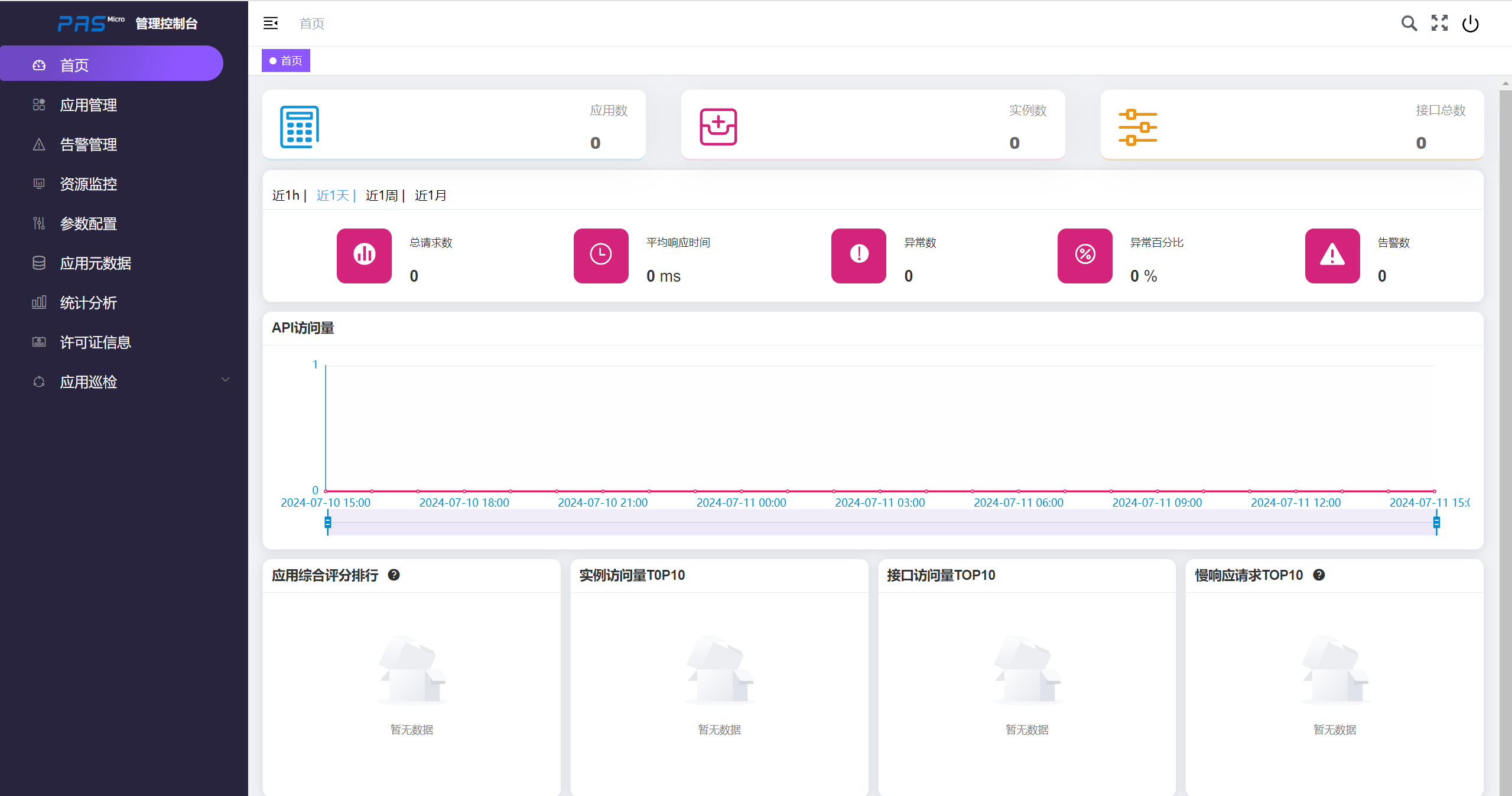
若需要停止 PAS-Micro,请执行“shutdown.bat”脚本或者按“Ctrl+C”停止服务。
# 文件说明
# 安装根目录文件
PAS-Micro根目录文件如下
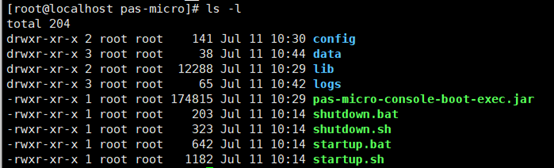
| 文件名称 | 文件说明 |
|---|---|
| config | 配置文件目录 |
| data | 数据文件目录 |
| lib | pas-micro库文件 |
| logs | 日志文件目录 |
| pas-micro-console-boot-exec.jar | pas-micro可执行的JAR文件 |
| shutdown.bat | Windows系统的程序关闭脚本 |
| shutdown.sh | Unix系统的程序关闭脚本 |
| startup.bat | Windows系统的程序启动脚本 |
| startup.sh | Unix系统的程序启动脚本 |
# 配置文件说明
配置文件存放在config目录里,目录结构如下:

| 文件名称 | 文件说明 |
|---|---|
| application.yml | pas-micro主配置文件 |
| dependencycheck.properties | 依赖漏洞扫描组件配置文件 |
| inspection.properties | 巡检模块和阈值配置文件 |
| logback.xml | 日志格式配置文件 |